Använd Chrome för att skapa en Windows 10-app från vilken webbplats som helst
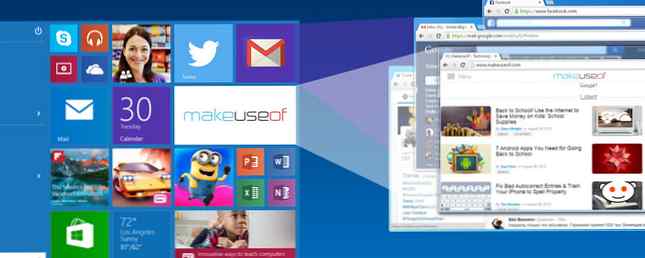
Windows 10 är äntligen här Gör idag din startdag: Få Windows 10 nu! Gör idag din startdag: Få Windows 10 nu! Du är ivrig efter att installera Windows 10. Tyvärr missade du Insider Preview och nu tar det en stund tills uppgraderingen kommer att rulla ut till dig. Så här får du Windows 10 nu! Läs mer och hittills har mottagandet till det blivit blandat. Vad MakeUseOf-teamet tycker om Windows 10 Vad MakeUseOf-teamet tycker om Windows 10 Techsphere älskar Windows 10, men många användare är uppe i armarna över allvarliga problem med den nya plattformen. Vad tycker MakeUseOf? Vi frågade vårt team för åsikter om Windows 10 och här de ... Läs mer. Det har skett historier om katastrofer, men ingenting är perfekt i livet. Vi måste tålmodigt tuffa ut det medan utvecklare stryker ut kinksna. Ändå finns det fortfarande tvingande skäl att uppgradera till Windows 10 10 Tvingande skäl att uppgradera till Windows 10 10 Tvingande skäl att uppgradera till Windows 10 Windows 10 kommer den 29 juli. Är det värt att uppgradera gratis? Om du ser fram emot Cortana, toppmoderna spel, eller bättre stöd för hybridanordningar - ja, definitivt! Och ... Läs mer .

Vi har inte mycket i vägen för Windows 10-appar än, men om du är en Google Chrome-användare kan du enkelt göra en app från vilken webbplats som helst, vilket skulle sitta i Start-menyn, liksom Utforskaren i Windows.
Du kan öppna dem med en tangentbordsgenväg Windows Tangentbordsgenvägar 101: Den ultimata guiden Windows Tangentbordsgenvägar 101: Den ultimata guiden Tangentbordsgenvägar kan spara dig timmar. Hantera de universella Windows-tangentbordsgenvägarna, tangentbordstrådarna för specifika program och några andra tips för att påskynda ditt arbete. Läs mer, och börja dem minimeras. Vissa webbplatser ser vackra ut som en app, medan andra ser ut som den Wicked Witch of the West från The Wizard of Oz.
Bara för att klargöra när jag säger “app,” Jag menar inte en smartphone-app eller något sådant. Inget nedladdningsbart. I stället är det helt enkelt ett sätt att öppna en webbplats i sitt eget fönster, från Start-menyn eller från Utforskaren.
Idag ska vi visa dig allt detta och mycket mer.
Så här byter du vilken webbplats som helst till en app

Ingredienser
- 1x Windows 10-system
- 1x webbplats, färskpressad
- 1x Google Chrome-webbläsare
Först och främst, gå till webbplatsen som du vill bli en app i Chrome-webbläsaren.
Klicka sedan på Hamburger-menyn i webbläsarens övre högra hörn. Det är ikonen med tre horisontella linjer. Släpp den menyn och välj Fler verktyg> Lägg till i Aktivitetsfältet ...

Då börjar den korta processen att göra din webbplats till en app. En liten låda kommer omedelbart att dyka upp, där du kan redigera namnet eller avbryta hela processen. Se till att Öppna som fönster alternativet är markerat - det här är väldigt viktigt!
När namnet är till ditt tycke, och “Öppna som fönster” alternativet är valt, klicka Lägg till.

Appen kommer nu visa sig i din Start-meny. Men för att göra det måste du aktivera Nyligen tillagd i Start-menyn. Detta kan göras i dina Windows-inställningar (Windows-tangent + I> Anpassning> Start> Visa nyligen tillagda appar> På).

Genom att klicka på applänken öppnas nu webbplatsen - i det här fallet MakeUseOf - i ett nytt mindre fönster. MakeUseOf ser helt fantastiskt ut i sin egen Windows 10 app.

Från “Nyligen tillagd” Du kan dra apps över till plattorna i din Start-meny.

Andra webbplatser som ser bra ut
Låt oss ta en titt på några andra webbplatser som ser bra ut i deras eget Windows 10 app fönster så här.
Gmail

E-post är något som många av oss håller öppna under dagen. Så Gmail-användare kan dra nytta av den snygga layouten i inkorgen, när de är förpackade i en Windows 10-app.

Samma med Facebook. Vem har inte hållit den här hela dagen på sin datorskärm? Nu kan du få det i sitt eget städa lilla fönster. Den här växer snabbt på mig, och jag börjar att föredra den till den faktiska webbplatsen.
Hangouts

Google gav nyligen Hangouts sin egen hemsida: hangouts.google.com. Webbplatsen ger redan intryck av en app och kör den i sitt eget webappfönster fyller det utseendet.
Youtube

YouTube är en av mina favoritwebbplatser. När allt kommer omkring, vem älskar inte en bra skrattande älskling då och då? Om du konverterar YouTube till en Windows 10-app klämmer du samman sidan, men kvaliteten på videominiatyrerna försämras inte som ett resultat. Slutprodukten är ett konstverk. Särskilt YouTube TV, som tydligen ser ut som bin knän på en Windows-tablett.

Förutom Facebook kommer många av dig att ha Twitter öppet i ett annat webbläsarfönster, kanske på en annan bildskärm. Tja, öppna den i ett Windows 10 app fönster istället, en lättare, snabbare version än att bara ha ett webbläsarfönster öppet.
Google Nyheter

Detta är det jag verkligen tycker om. Google News ser helt perfekt ut i en Windows 10-appmiljö, och det här är det jag ser mig själv med i regel regelbundet. Den har alla funktioner, funktioner, klockor och visselpipor på den vanliga platsen, men är snabbare och lättare på ditt system.
Applikationsplatsen i Utforskaren i Windows
Av någon konstig anledning kan du bara ha en app i “Senaste apps” avsnittet i din Start-meny. Det gör det svårt om du har gjort en hel stack av dessa appar och vill ha lätt tillgång till dem. Så om du inte har lagt till dem i Start-menyns kakel och har tappat bort dem kan du hitta alla webbprogram som du skapade på följande plats i Utforskaren:
C: \ Users \ [Ditt användarnamn] \ AppData \ Roaming \ Microsoft \ Windows \ Startmeny \ Programmer \ Chrome Apps
Eller helt enkelt högerklicka på en av webbapparna i din Start-meny och välj Öppna filplats. Därifrån kan du dubbelklicka på någon app för att starta den eller högerklicka och välj Pin till Start eller Fäst till aktivitetsfältet. “Pin till Start” är tillgänglig för nästan vilken fil eller mapp som helst över Windows 10 (och 8 för den delen).
Ändra ikonen och skapa en genväg
När du skapar appen kan det sluta ge dig en väldigt konstig, eller väldigt skarp logotyp. Om det stör dig, kan du enkelt ändra det.
Gå till platsen för appar i Utforskaren och högerklicka på den du vill ändra ikonen för. Välja Egenskaper Höger längst ner, välj Genväg fliken, och du kommer se detta:

De Byta ikon knappen är markerad, liksom möjligheten att skapa en anpassad genväg. Så om du vet att du öppnar den här appen regelbundet, då har du en snabb, smidig tangentbordsgenväg Navigera Windows med tangentbordsgenvägar Alone Navigera Windows med kortkommandon Alone Du kanske känner till massor av tangentbordsgenvägar, men visste du att du kunde komma runt Windows utan musen? Här är hur. Läs mer kommer att få den appen öppen i ett snål.
En anledning till att skapa dessa appar ...

Om du behövde en anledning att skapa dessa appar i första hand, notera du att flera gånger märkte jag hur lätt och snabbt apparna var, jämfört med dess webbläsare motsvarigheter. Just nu kör min Chrome-webbläsare på 611,2 MB. Om du tittar på appen ovan kom appsna som körde på egen hand (jag hade 3 öppna vid den tiden) till 138.3MB!
Vilka webbplatser använder du?
Självklart finns det många fler webbplatser där ute som skulle göra bra Windows 10-appar. Testa dina favoritwebbplatser och meddela oss i kommentarerna nedan, vilka som gör betyget. Och om du har en Mac kan du kolla in hur du gör webbplatser till Mac-appar 5 sätt att vända vilken webbplats som helst till en stationär Mac-dator. 5 sätt att vända vilken webbplats som helst till en stationär Mac-dator Vill du använda dina favoritwebbprogram på din Mac-dator ? Med dessa appar kan du omvandla alla webbplatser till en stationär Mac-app. Läs mer .
Utforska mer om: Google Chrome, Startmeny, Windows 10, Windows 8, Windows 8.1.


